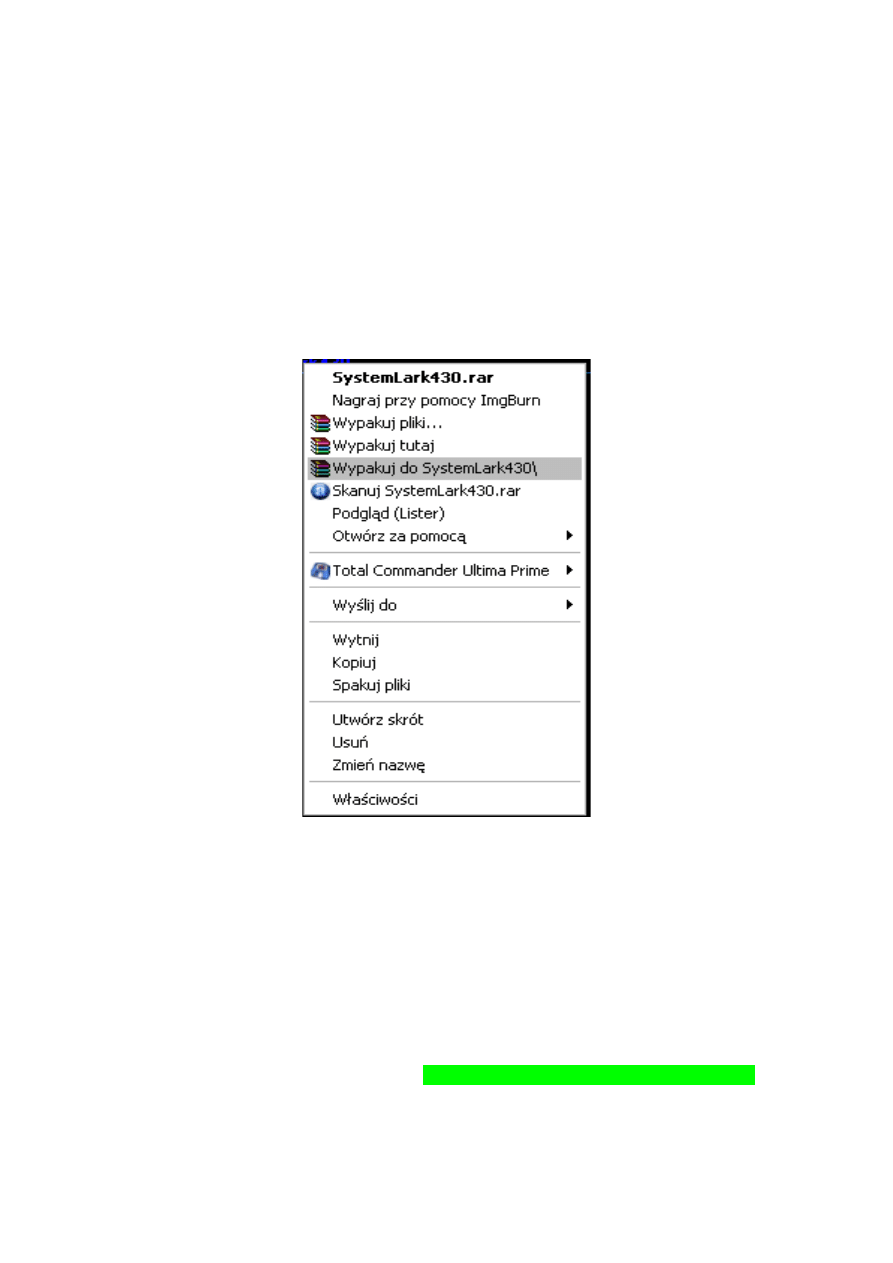
INSTRUKCJA ODBLOKOWANIA LARKA 43.0 nowy panel
Ponieważ nasz LARK nie ma pełnego WINDOWSA to żeby wszytko działało jak ma działać w na
w pełni odblokowanym systemie musimy niektóre pliki dograć i w ten sposób uzyskamy
odblokowany i działający system na który będziemy mogli sobie wgrać inną mapę.
Ten model nie zapisuje nic do rejestru dlatego po przełączeniu przycisku power na off i ponownym
włączeniu ustawienia rejestru powracają do ustawień defaultowych, Nic co jest zapisane w rejestrze
(np. własne ustawienia do jakiegoś programu, wpisy z programu Automapa itp.) nie jest widoczne
po ponownym uruchomieniu. Stąd też jest łatwe jego przywrócenie do ustawień fabrycznych.
Żeby całkowicie powrócić do ustawień trzeba będzie tylko usunąć wkopiowane pliki ale o tym na
samym końcu.
Ściągamy sobie wszystko wypakowujemy np. na pulpit w ten sposób:
Jeśli masz program winrar zrób to tak, naciśnij prawym przyciskiem myszy na pliku
SystemLark430.rar jak na pokazanym scrinie:
czyli opcja Wypakuj do SystemLark430 wtedy po wypakowaniu powinieneś mieć katalog o
nazwie SystemLark430 jeśli masz inny program to stwórz sobie folder o takiej nazwie i wypakuj
do niego całą zawartość z podanego liku rar.
Do ro zblokowania powinniśmy mieć programy ActivSync instrukcje którą właśnie czytasz i jeden
katalog o nazwie SystemLark430 który uzyskałeś wypakowując plik rar jak opisano powyżej.
Instalacja przewidziana jest dla systemu XP z Service Pack 2 to są minimalne wymagania dla
programu ActiveSync, można to oczywiście zrobić też pod Vistą.
Jeśli posiadasz system Vista to zamiast programu ActiveSynca ściąg sobie program Windows
Mobile 6.1 W programie Windows Mobile po zainstalowaniu nasza nawigacja będzie widoczna w
oknie Mój Komputer jako dodatkowy dysk o nazwie Windows CE. W przypadku Visty instalujesz
Windows Mobile wchodzisz na Windows CE (ten dodatkowy dysk) i wklejasz tam folder
SystemLark430 dokładnie jak z opisu poniżej. Link do programu Windows Mobile dla Visty:
http://download.microsoft.com/download/7/3/5/735ec6ea-7607-4e56-a5f0-f7672443727e/drvupdate-x86.exe
Instalujemy program ActiveSync po poprawnej instalacji i podłączeniu urządzenia za pomocą kabla
USB program przy pierwszym połączeniu spyta się nas o konfiguracje. Zaznaczamy na tak jak na
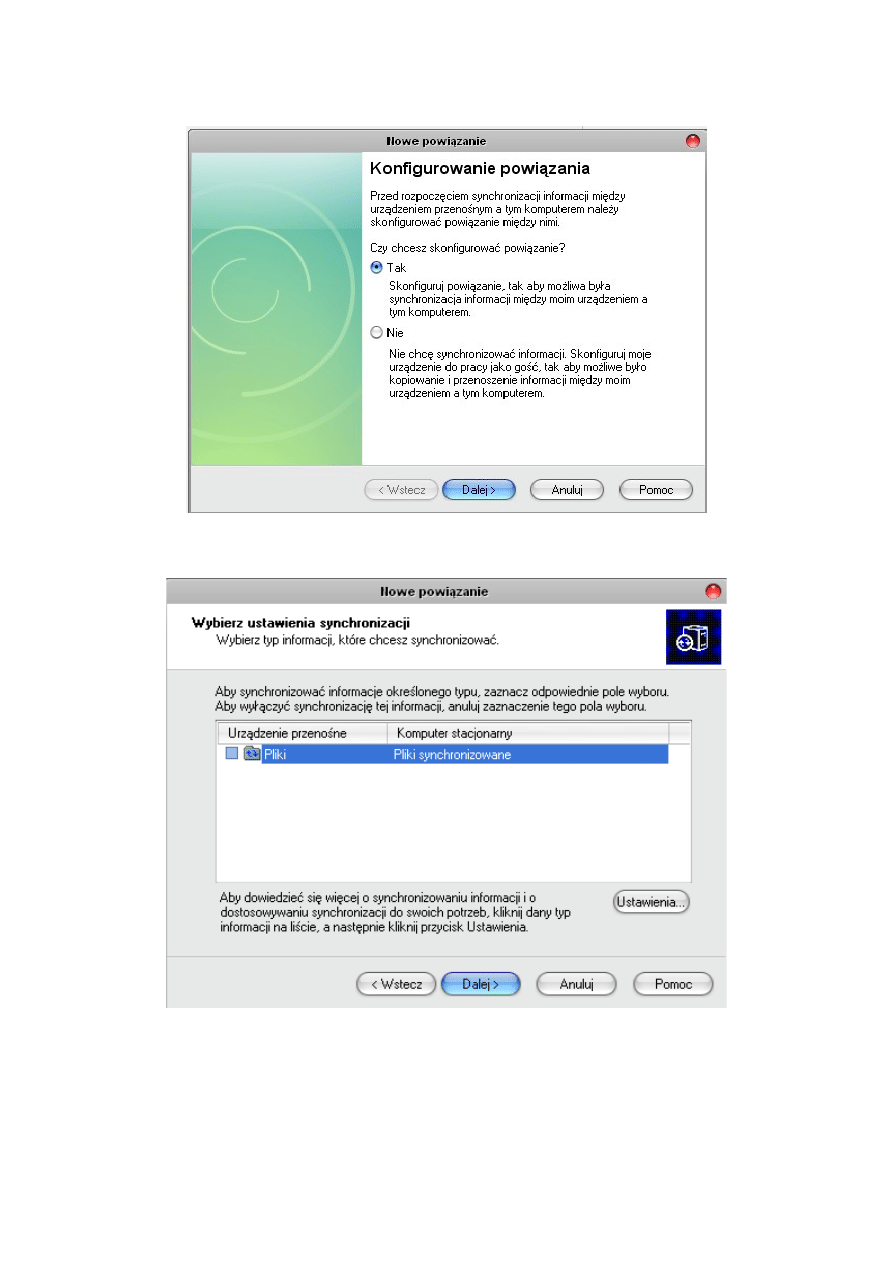
poniższym scrinie.
Nie zaznaczaj opcji (
Pliki
) tak jak poniżej pozostaw niezaznaczone
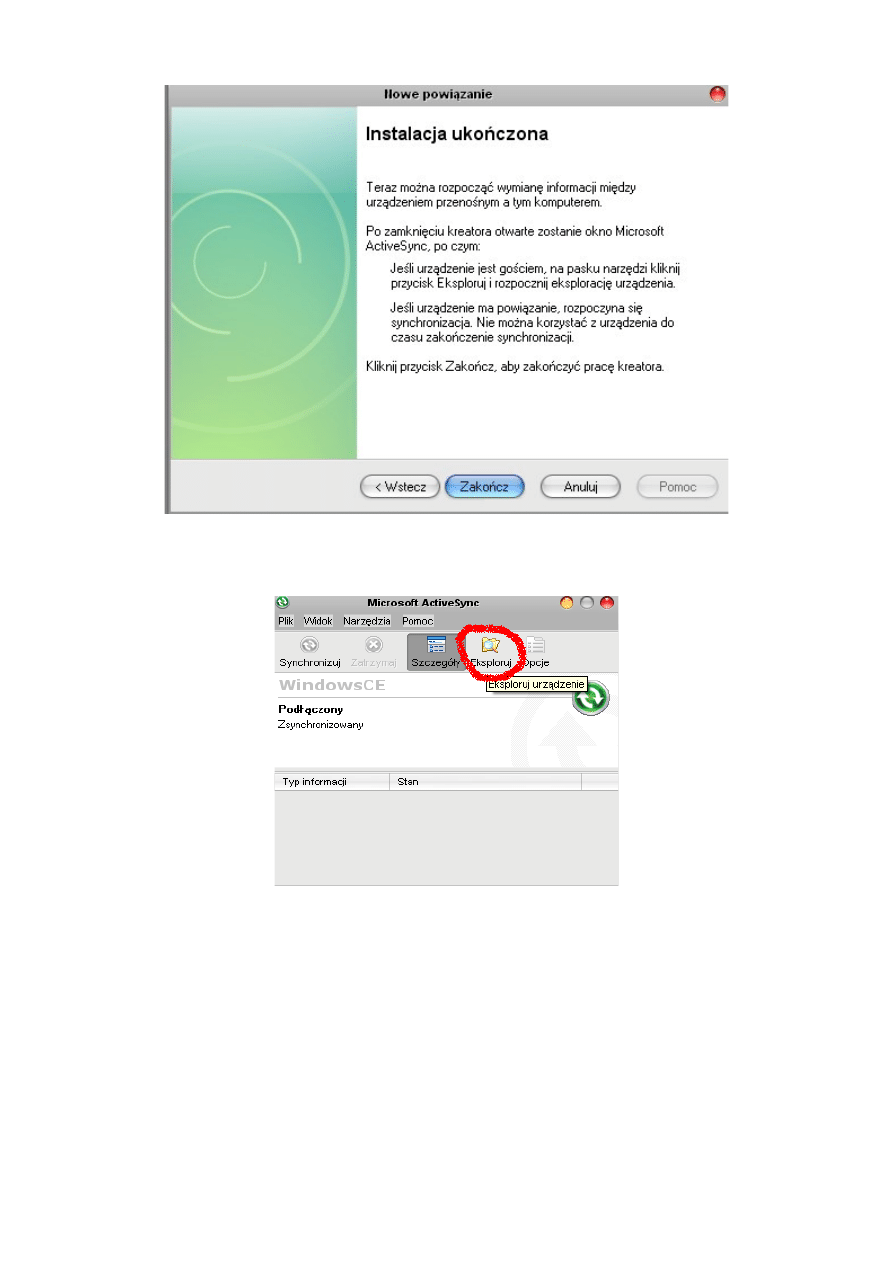
Naciskamy Zakończ, po poprawnej konfiguracji ikona w pasku tray koło zegara powinna palić się
na zielono a w programie urządzenie powinno widnieć jako zsynchronizowane.
Po tym wszystkim wchodzimy na urządzenie za pomocą programu ActiveSync
naciskamy ikonę Eksploruj wchodzimy do katalogu NANDFlash i kopiujemy tam katalog
SystemLark430
Kopiowanie trwa od 20 do 30 minut dlatego, że urządzenie ma bardzo wolny transfer.
Jeśli z jakiegoś powodu nie chce się nam skopiować zawartość tak jak opisuje to odłącz
wszystkie urządzenia USB jeśli masz myszkę na USB zmień na ps i będzie ok powinno
kopiować normalnie w 99% jest to wina zakłóceń portu USB, lesz po odłączeniu wszystkich
urządzeń powinno pracować normalnie, jeśli nie spróbuj zmienić kabel na jakiś lepszy
firmowy czasami ten Larkowy nie chce działać. No jak nadal będzie problem jeśli masz taką
możliwość podłącz się pod inny komputer i powinno być dobrze, rzadko się zdarza żeby 2
komputery miały tą samą usterkę i na obu nie było komunikacji. Jest też możliwość zrobienia
tego z karty SD w razie problemów napisz do mnie i podeśle ci takie rozwiązanie.
Po poprawnym wkopiowaniu wszystkich plików wyciągamy rysik na nawigacji wyjść z MapyMap
jeśli jest otwarta jeśli nie to na głównym menu na którym jest wybór programu (ikona po lewej
nawigacja) naciskamy ostatnią ikonę po prawej na dole USTAWIENIA
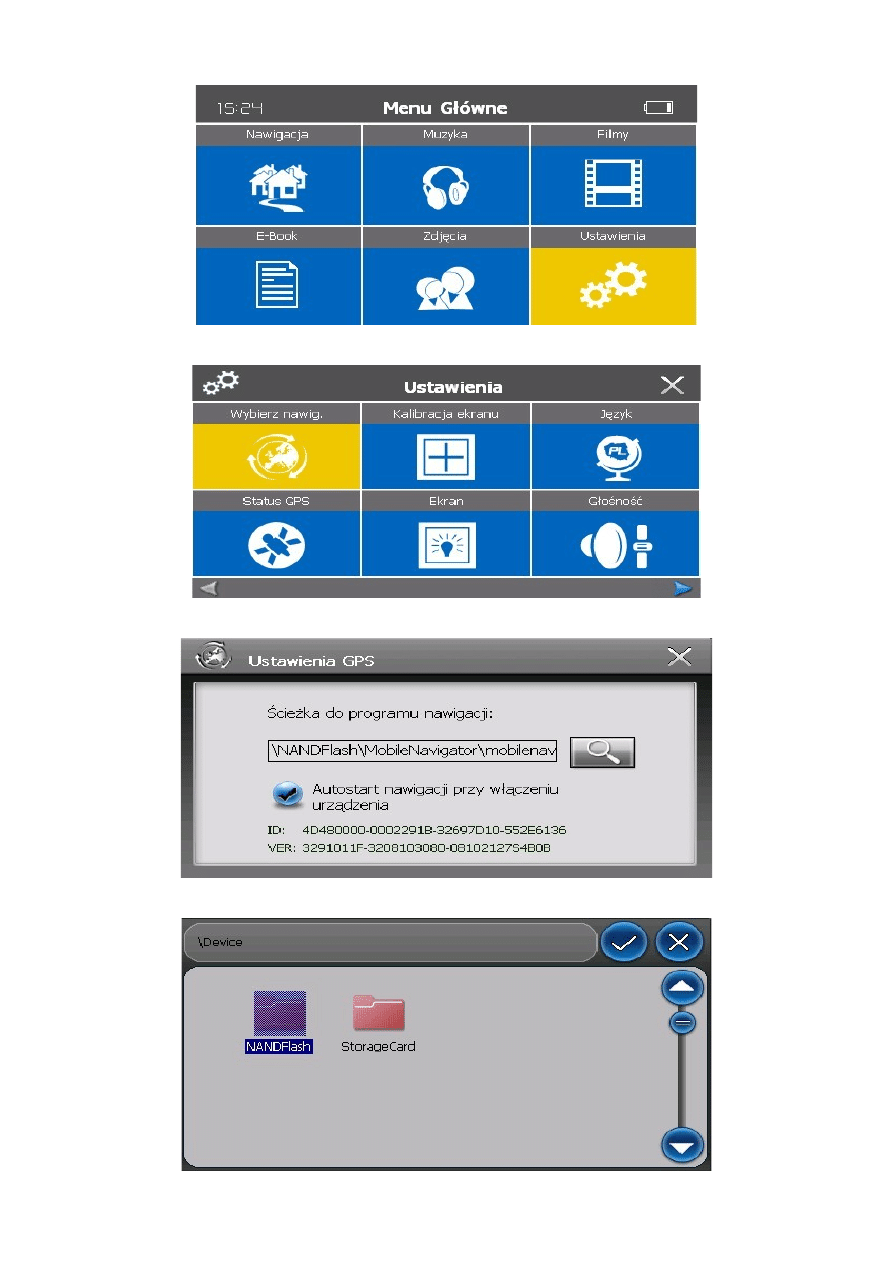
potem szukamy WYBIERZ NAWIGACJE (u góry po lewej)
i pokaże się nam ścieżka do wyboru programu to wtedy klikamy na ikonę po prawej.
Powinien pokazać się nam NANDFlash klikamy podwójnie na NANDFlash
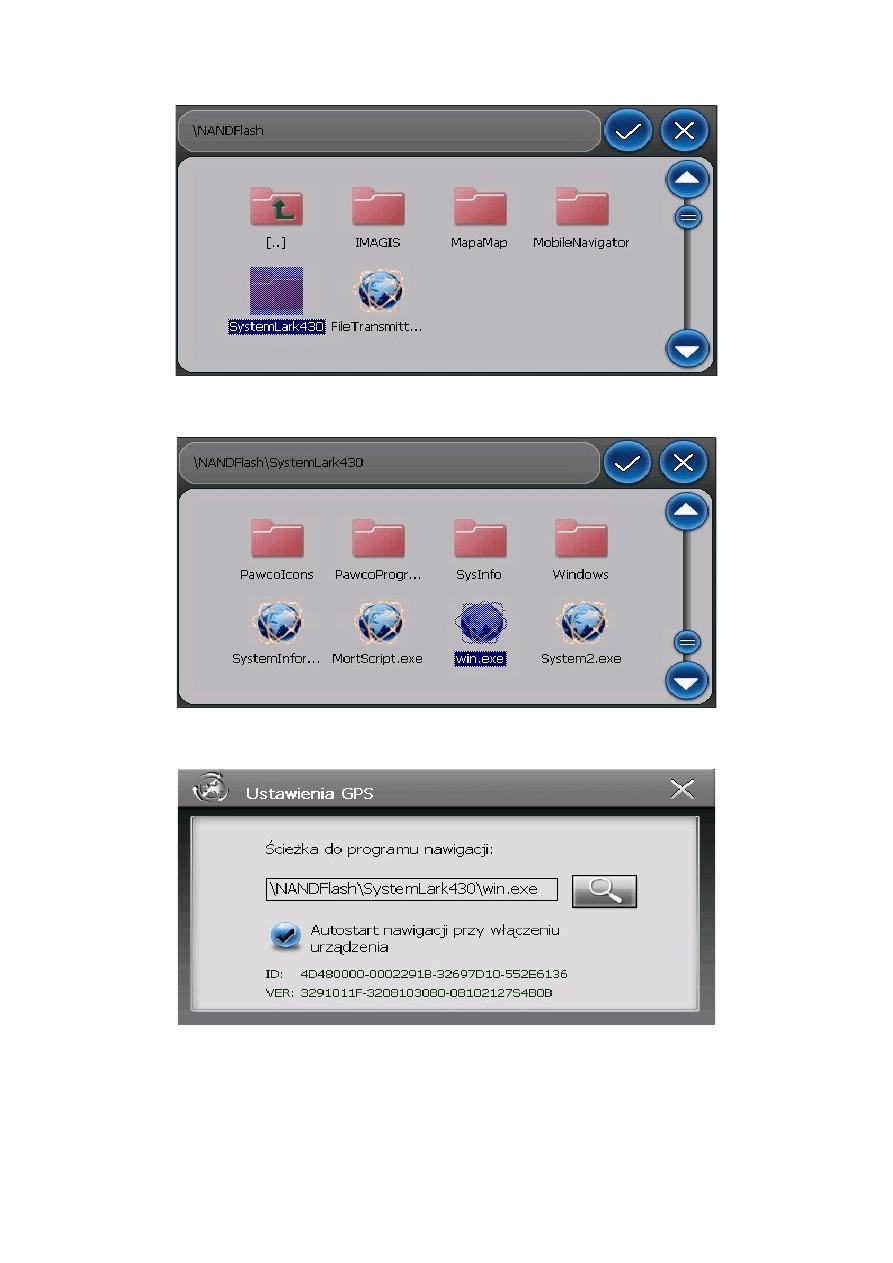
potem katalog SystemLark430
i tam na dole wskazujemy plik startowy win.exe
naciskając na nim dwa razy. Jeśli chcemy mieć automatyczny start panelu to musimy zaznaczyć
ptaszka na AUTOSTART nawigacji przy włączaniu urządzenia uruchomi panel.
Natomiast jeśli chcemy to zrobić ręcznie to nie zaznaczamy pola autostart i wtedy uruchomi się
nam oryginalny panel Larka a po naciśnięciu ikony Nawigacja zostanie on zamknięty a uruchomi
się mój panel.
Wychodzimy z ustawień GPS zamykamy X-em w górnym prawym rogu i wychodzimy z
ustawień aż do głównego menu z wyborem nawigacji. Odłączamy od urządzenia kabel USB
wyłączamy i włączamy ponownie za pomocą przełącznika z tyłu.
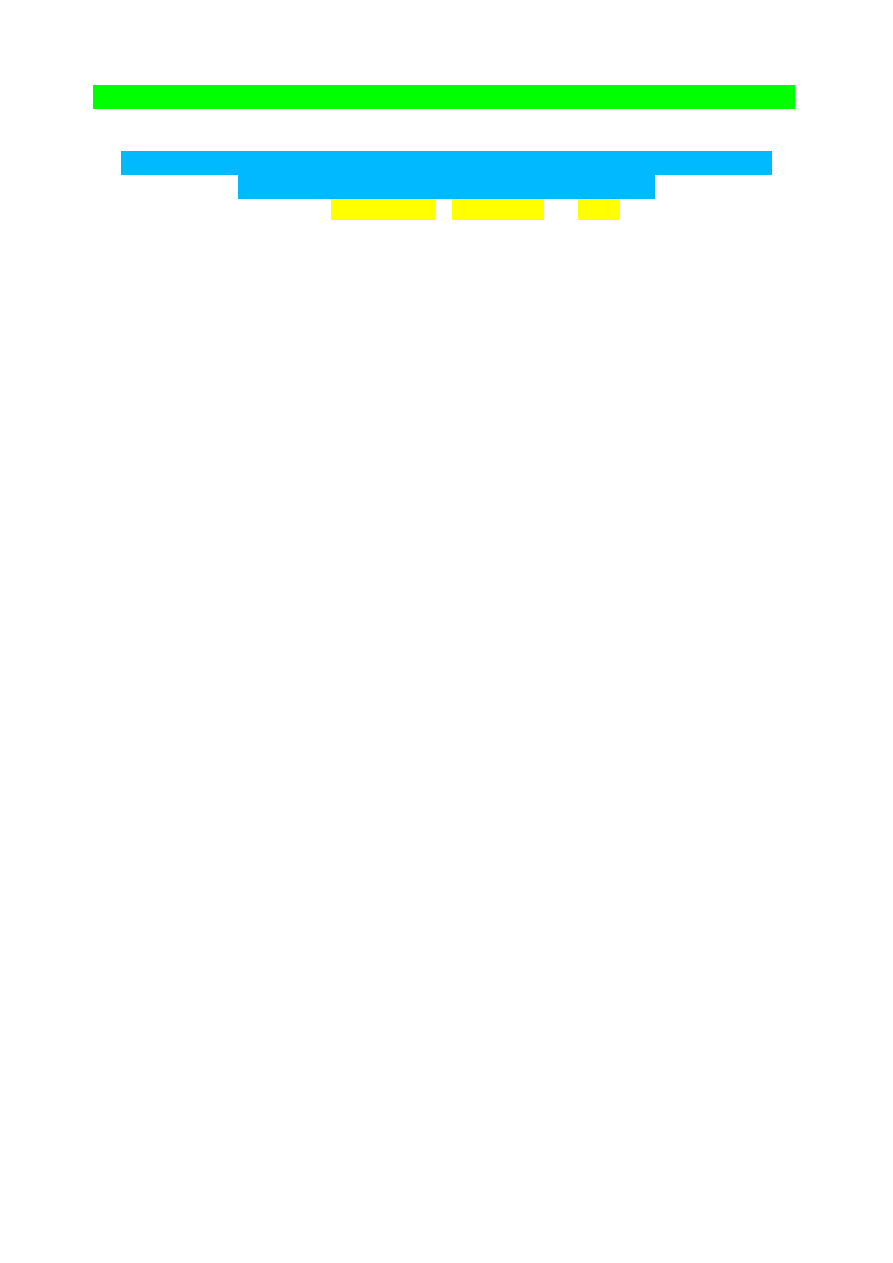
PO RESECIE URZĄDZENIE MA NOWY PANEL I JEST ODBLOKOWANE
Cały panel nie powinien stworzyć problemów z obsługą jest dość prosty.
Jeśli chcesz mieć Automapę i iGo lub TomToma i żeby uruchamiały się z
podanych skrótów to zrób jak opisane ponizej.
Jeżeli dysponujesz programami Automapa 5.. , TomTomem lub iGO8 umieść je lub zainstaluj
na karcie SD.
Program AutoMapa powinien znajdować się na karcie SD w katalogu o nazwie
Automapa(spacja)EU czyli
AutoMapa EU
startuje z pliku >>>
wceAm.exe
<<<
Program iGO powinien znajdować się na karcie SD w katalogu
iGO8
startuje z pliku
>>>
iGo8.exe
<<<
Program TomTom powinien znajdować się na karcie SD w katalogu TomTom startuje z pliku
>>>
TomTom Navigator.exe
<<<
„startuje z pliku”: czyli plik z którego uruchamiany jest program do nawigacji musi się taki
plik znajdować w katalogu, żeby skrót zadziałał inaczej wystąpi błąd.
Jeśli nie chcesz używać innych programów do nawigacji po prostu nic tam nie wrzucaj skróty
nie będą aktywne.
KRÓTKI OPIS CO MAMY PO NACIŚNIĘCIU IKONY PULPIT W MENU
Odpala się nam Windows z pulpitem i menu start czyli czysty w pełni działający system.
Na pulpicie czy w menu start możemy umieścić skróty do własnych programów do nawigacji czy
programów użytkowych, gier. Skróty na pulpicie do dowolnych programów znajdują się w katalogu
NANDFlash Windows Desktop a do menu start w katalogu Programs i jeśli chcemy mieć tam np.
ikonę zainstalowanego programu musimy tam umieścić skrót do tego programu i wtedy będzie on
w bardzo łatwy sposób uruchomiany. Na urządzeniu znajduje się też kilka programów i gier z
których można korzystać, masz tam też odtwarzacz filmów, mp3 czy też przeglądarkę zdjęć. Powrót
do panelu możliwy jest po naciśnięciu ikony >>
Powrót do panelu
<< . W menu start masz tam
także ikonę która nazywa się >>>
Menu Główne<<<
jest to oryginalne menu które jest zbijane na
samym początku. Po uruchomieniu możesz sobie wybrać np. inna ścieżkę dostępu czy odznaczyć
żeby panel nie startował automatycznie tylko po naciśnięciu ikony Nawigacja.
Teraz kilka słów o przywracaniu do wersji pierwotnej.
Sposób prostszy z panelu przechodzimy do windowsa. W menu start naciskamy ikonę Menu
Główne jak uruchomi się menu Larka naciskamy ostatnią ikonę po prawej na dole USTAWIENIA
potem szukamy WYBIERZ NAWIGACJE (u góry po lewej)
i pokaże się nam ścieżka do wyboru programu to wtedy klikamy na ikonę po prawej.
Powinien pokazać się nam NANDFlash klikamy podwójnie na NANDFlash następnie
MobileNavigator i tam wybieramy plik MobileNavigator.exe (nie zaznaczać opcji autostartu)
zamykamy x-em aż do głównego menu odłączamy kabel i naciskamy przycisk wyłączenia ,
włączamy.
Teraz musimy usunąć katalog który pierwotnie na niego skopiowaliśmy czyli podłączamy Larka za
pomocą ActiveSynca wchodzimy na nawigacje przycisk Exploruj wchodzimy do katalogu
NANDFlash i usuwamy katalog SystemLark430
należy uważać żeby przez przypadek
nie usunąć innych plików (folderów) systemowych bo wtedy nasza nawigacja
może się nie chcieć uruchomić
.
Po takiej czynności usunięcia katalogu naciskamy przycisk wyłączenia i włączamy ponownie
nawigacje i mamy fabrycznie zablokowaną nawigację bez śladu po naszym odblokowaniu.
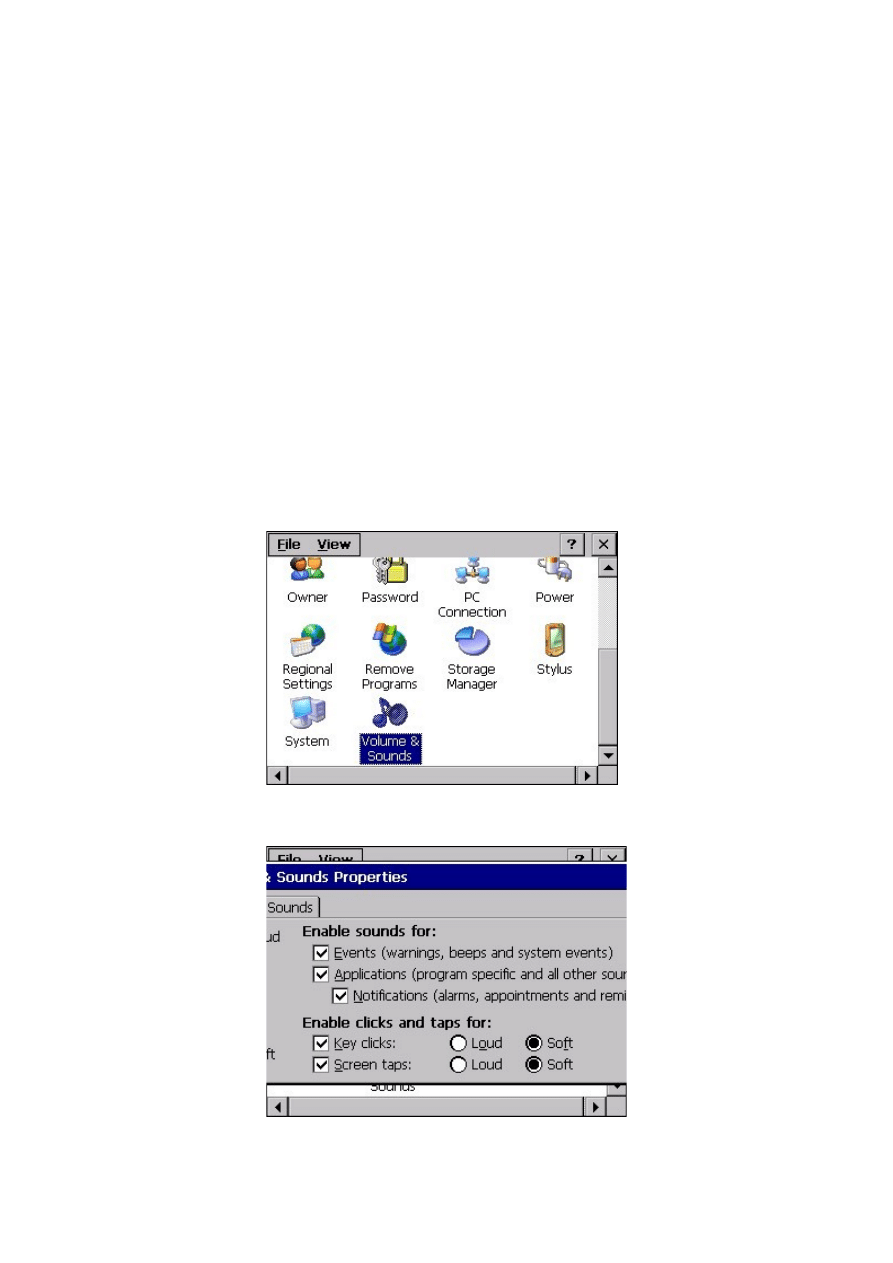
To wszytko w razie pytań i pomocy proszę się
kontaktować na kontakt podany na aukcji.
PAWCO Allegro
Kilka dodatków o które najczęściej się pytacie
Jeśli nie masz obrazu na odtwarzaniu filmów to zalecane ustawienia odtwarzacza video to:
1. jakość na normal (options-->video-->quality-->normal) lub gdy mocno skompresowany Low
2. sterownik wideo (options-->video-->video Driver-->Raw FrameBuffer)
3. odznaczyć Dither (options-->video-->Dither
Jeśli masz np. brak dźwięku na filmie, mapie czy mp3 a sam głośniczek będący na dole nie pomaga
trzeba zmienić ustawienia dźwięku:
Wchodzimy w Panel Sterowania na dole ustawienia dźwięku
i zaznaczamy jak na scrinie poniżej
Potem łapiemy rysikiem za górną belkę tą niebieską i przeciągamy w lewo aż do pokazania się ok
Naciskamy zamykamy panel sterowania i już mamy dźwięk na wszystkim.
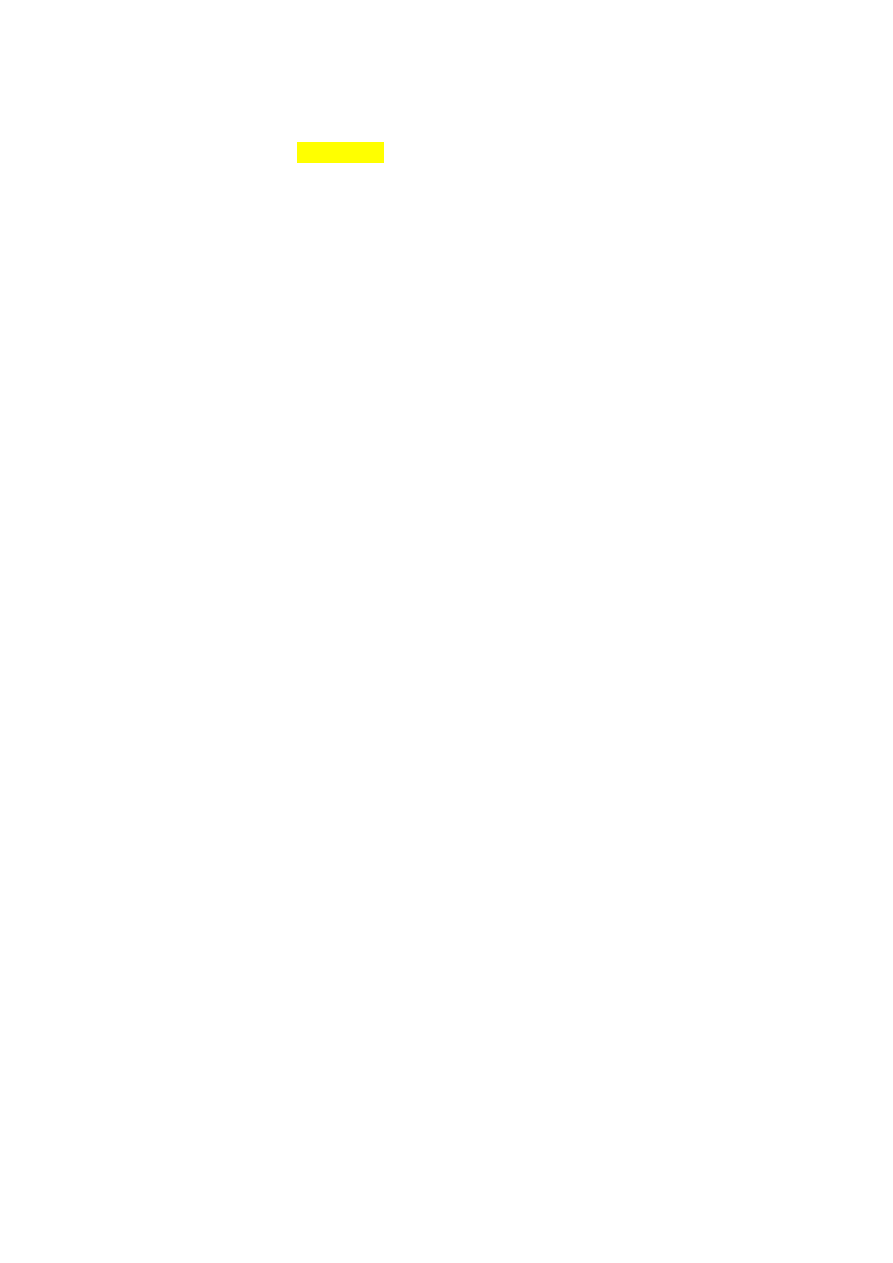
Zmiana tła pulpitu
Wchodzimy sobie do katalogu na nawigacji
SystemLark430
potem folder
bgs
w nim jest
aktualna tapeta ma nazwę mojatapeta jeśli chcesz mieć inną kolorystykę tapety zmień nazwę
obecnego pliku na np.: mojatapeta-old a nazwę pliku który ma wyświetlać się jako główne tło
na mojatapeta zapisujesz i po odłączeniu kabelka masz nowy wygląd menu w innym kolorze.
To chyba tyle życzę miłej obsługi i dobrej zabawy w razie pytań proszę o meila lub telefon sugestie
na meila mile widziane zawsze można dołączyć nowe programy lub funkcje.
WSZYSTKIE ZMIANY, KTÓRE DOKONUJESZ ROBISZ NA WŁASNĄ
ODPOWIEDZIALNOŚĆ, NIE PONOSZĘ ŻADNYCH KONSEKWENCJI W
PRZYPADKU USZKODZENIA URZĄDZENIA WSZYSTKIE OPISANE PRZYPADKI SĄ W
100% SKUTECZNE, ALE NALEŻY SIĘ STOSOWAĆ DO INSTRUKCJI NAJPIERW CZYTAJ A
POTEM ZACZNIJ ODBLOKOWYWAĆ URZĄDZENIE
Opis w całości sprawdzony i napisany przeze mnie wszelkie zmiany treści udostępnienie
osobą trzecim wymaga mojej zgody, jeśli się nie zastosujesz do tego stanowi to
naruszenie obowiązujących w polskim prawie przepisów i może być karalne.
Aukcje Allegro Pawco
Wyszukiwarka
Podobne podstrony:
Lark odblokowanie 35 5
instrukcja obslugi do nawigacji GPS Lark FreeBird 43 PL
Odblokowanie lark
Lark 35 0 instrukcja odblokowania
p 43 ZASADY PROJEKTOWANIA I KSZTAŁTOWANIA FUNDAMENTÓW POD MASZYNY
43 44
page 42 43
43 46
43
02 1995 43 44
07 1994 43
Gazeta o padaczce Nr 43
43 Appl Phys Lett 88 013901 200 Nieznany (2)
43 04 id 38675 Nieznany
Instrukcja odblokowania Navia nV35
PRS UN str 20 21 i 38 43 nr stron nadrukowane
więcej podobnych podstron